百度网盘可以存放各种文件图片,能,满足用户工作生活各类需求,而且直接登录即可使用。通常win7系统没安装百度网盘软件的,使用网页登录百度网盘的用户居多,但每次都要打开网
百度网盘可以存放各种文件图片,能,满足用户工作生活各类需求,而且直接登录即可使用。通常win7系统没安装百度网盘软件的,使用网页登录百度网盘的用户居多,但每次都要打开网页很麻烦,我们可以在win7下载安装百度网盘,下文内容详解设置方法。
解决方法如下:
1、打开电脑浏览器,百度搜索百度网盘,打开官方网站。
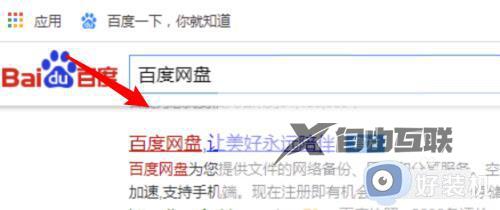
2、进入官网后,点击这里的客户端下载。
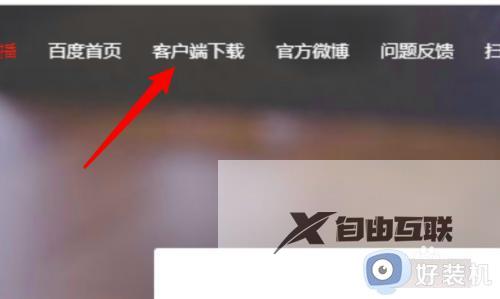
3、点击PC版下载按钮。
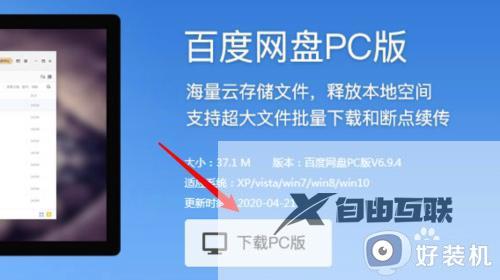
4、等待下载完成,点击打开文件。
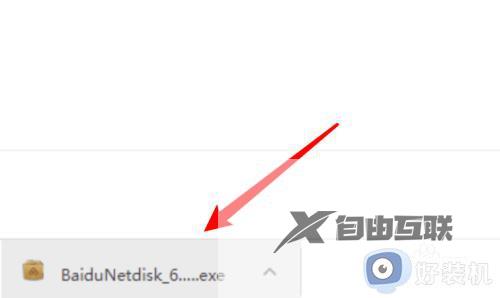
5、按提示进行安装。
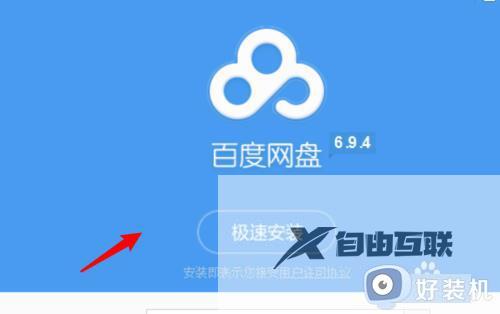
6、安装完成,可以使用了。
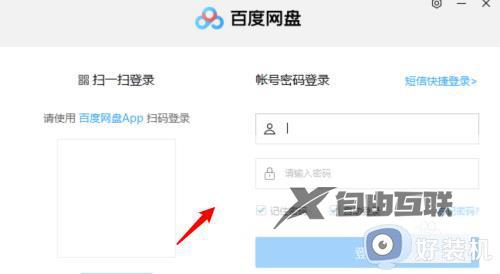
上述图文介绍win7下载安装百度网盘的方法,百度网盘放在桌面,以后要登录使用直接用鼠标点击即可。
